錦糸町マルイ教室
柳 秀三 さん
1690 外付けSSD③
2020年10月04日 01:49
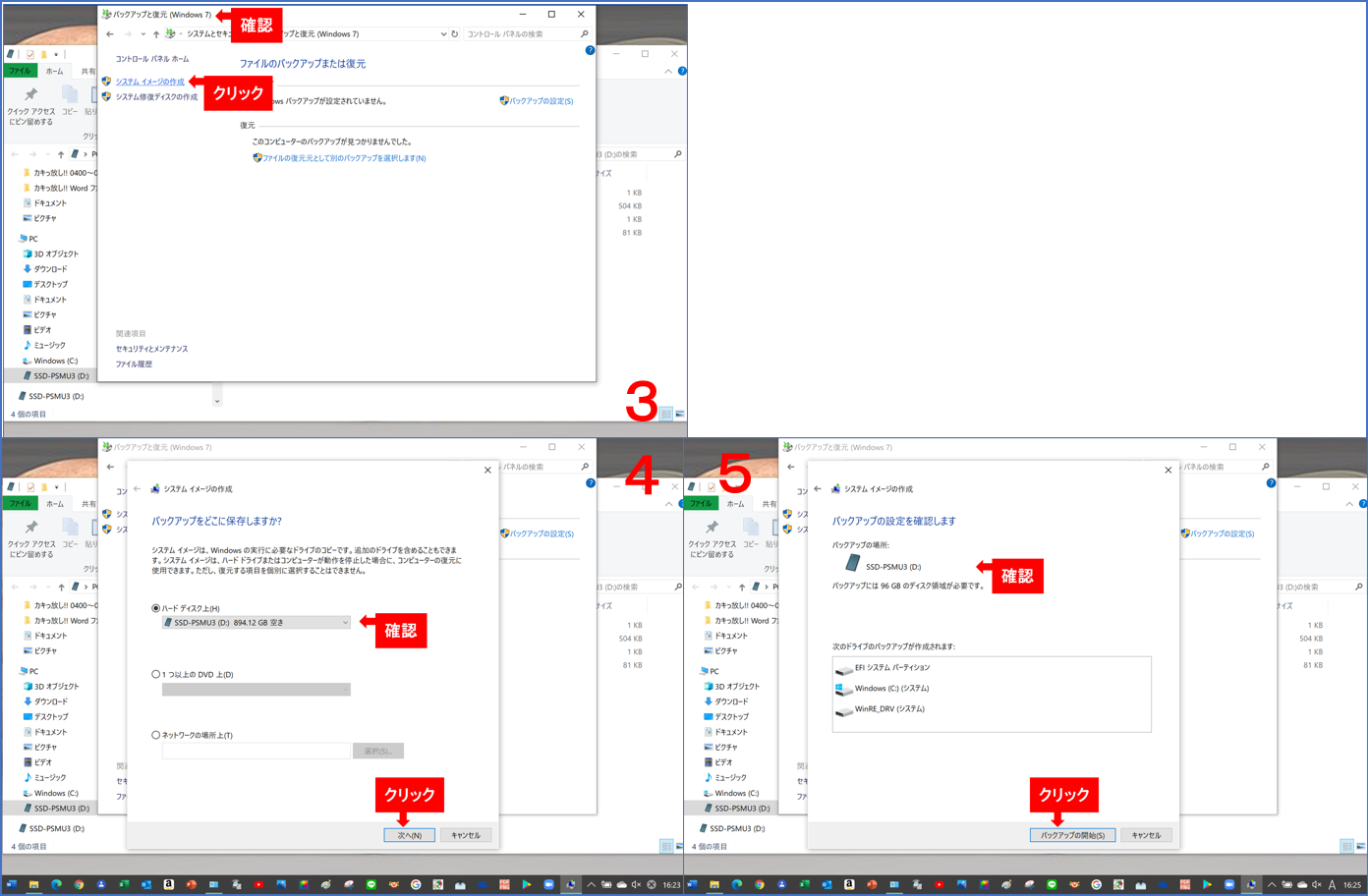
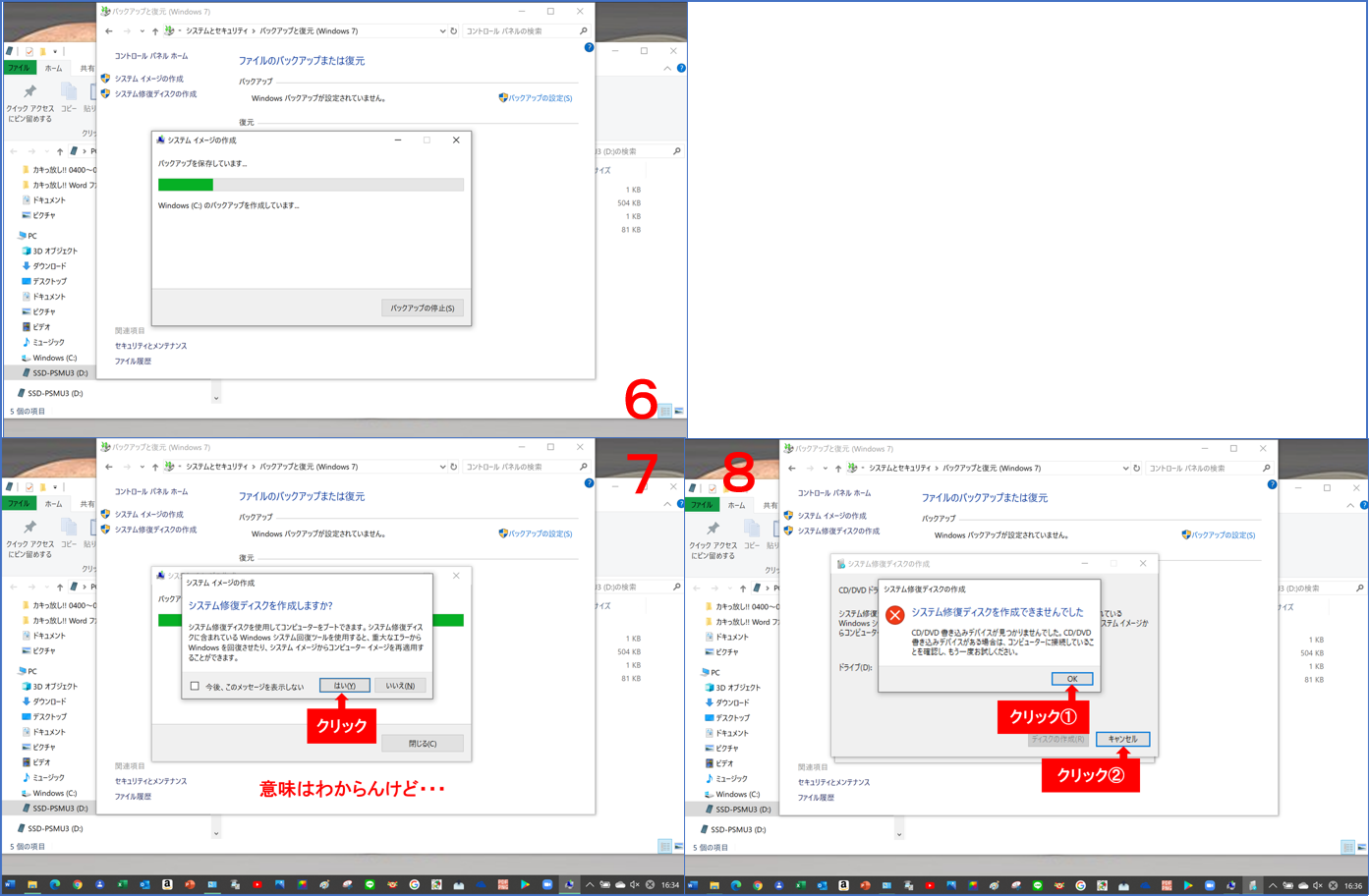
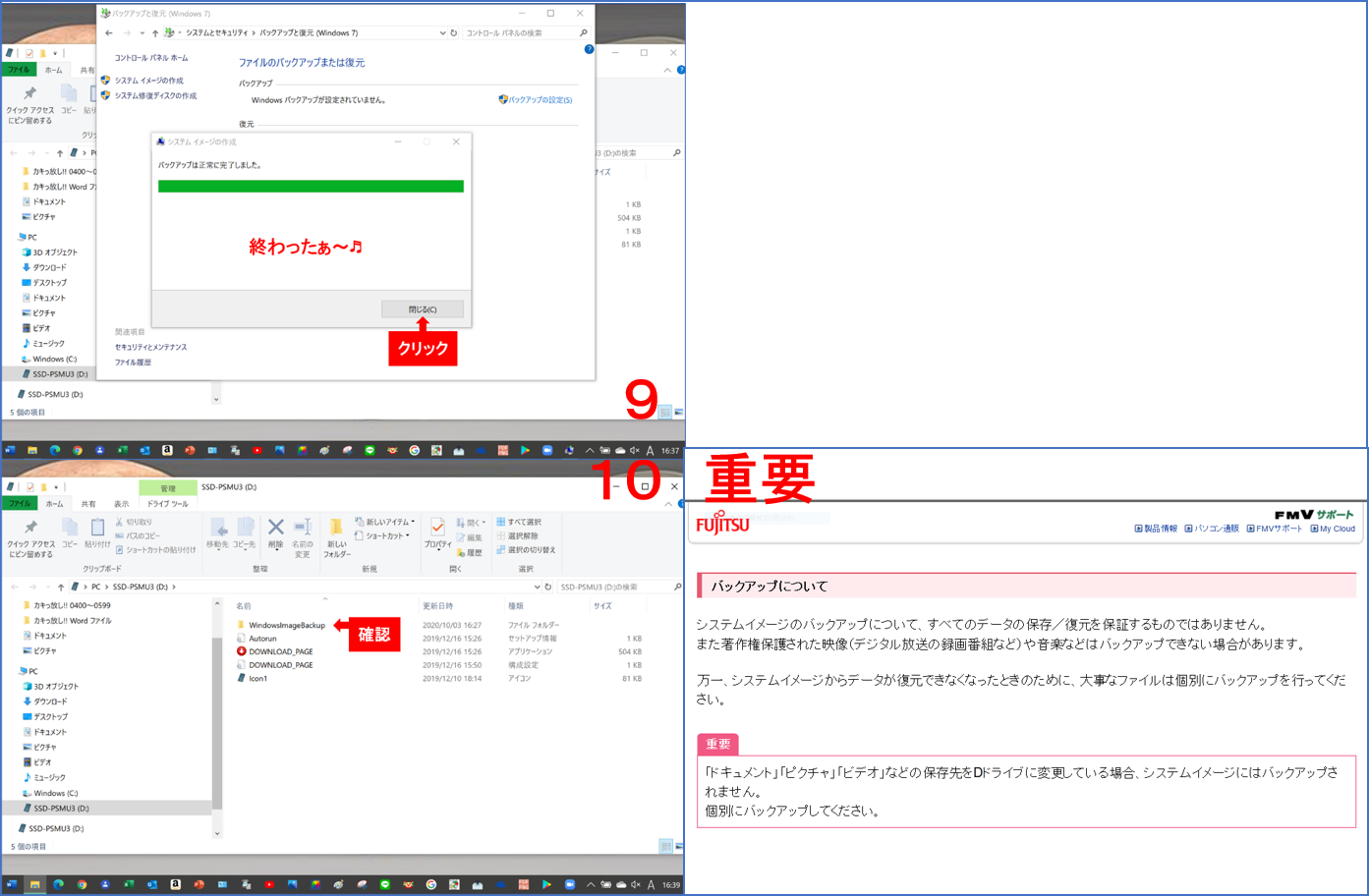
承前
3「バックアップと復元」が開いたら、【システムイメージの作成】をクリック
4「バックアップをどこに保存しますか?」と聞かれるので、「ハードディスク上」のチェックと、「SSD-PSMU3」の名と容量を確認して、【次へ】をクリック
5「バックアップの確認をします」なので、「バックアップの場所を」「SSD-PSMU3」と確認して、【バックアップを開始】をクリック
6バックアップの進み具合のゲージが出て、10分弱かかるので、待つ
7「システム修復ディスクを作成しますか?」と聞かれ、よくわからないので、適当に【はい】をクリック
8「システム修復ディスクが作成できませんでした」と出るので、【OK】をクリック、続いて【キャンセル】をクリック
9「バックアップは終了しました」と出るので、【閉じる】をクリック
10 エクスプローラに「Windows Image Backup」フォルダがあるのを確認して、エクスプローラを閉じる
以上で、パソコン2号のすべてをバックアップできたのだが、富士通の「FMVサポート」の「[Windows 10]システムイメージをバックアップする方法を教えてください」を読むと・・・
「ドキュメント」「ピクチャ」「ビデオ」などの保存先をDドライブに変更している場合、システムイメージにはバックアップされません。
個別にバックアップしてください。
とのこと。
なので、ピクチャだけ USB フラッシュメモリにコピーして、パソコン1号でこの記事を書き、図をパソコン1号で作成した。
外付け SSD に「システムイメージのバックアップ」はできたが、パソコン2号への復元はできなかった。
パソコン2号が修理から戻ってくるまで、パソコン1号でブログアップなどをやるつもりなので、全部移植したかったのだが、あまりいじるのはよそう。
ともかく、外付け SSD にシステムイメージのバックアップと、USB フラッシュメモリにピクチャのバックアップはできたので、地味にパソコン1号を使っておこう。
あー、疲れた。
もう午前2時~ ( 一一) 寝るよ!!
柳 秀三
3「バックアップと復元」が開いたら、【システムイメージの作成】をクリック
4「バックアップをどこに保存しますか?」と聞かれるので、「ハードディスク上」のチェックと、「SSD-PSMU3」の名と容量を確認して、【次へ】をクリック
5「バックアップの確認をします」なので、「バックアップの場所を」「SSD-PSMU3」と確認して、【バックアップを開始】をクリック
6バックアップの進み具合のゲージが出て、10分弱かかるので、待つ
7「システム修復ディスクを作成しますか?」と聞かれ、よくわからないので、適当に【はい】をクリック
8「システム修復ディスクが作成できませんでした」と出るので、【OK】をクリック、続いて【キャンセル】をクリック
9「バックアップは終了しました」と出るので、【閉じる】をクリック
10 エクスプローラに「Windows Image Backup」フォルダがあるのを確認して、エクスプローラを閉じる
以上で、パソコン2号のすべてをバックアップできたのだが、富士通の「FMVサポート」の「[Windows 10]システムイメージをバックアップする方法を教えてください」を読むと・・・
「ドキュメント」「ピクチャ」「ビデオ」などの保存先をDドライブに変更している場合、システムイメージにはバックアップされません。
個別にバックアップしてください。
とのこと。
なので、ピクチャだけ USB フラッシュメモリにコピーして、パソコン1号でこの記事を書き、図をパソコン1号で作成した。
外付け SSD に「システムイメージのバックアップ」はできたが、パソコン2号への復元はできなかった。
パソコン2号が修理から戻ってくるまで、パソコン1号でブログアップなどをやるつもりなので、全部移植したかったのだが、あまりいじるのはよそう。
ともかく、外付け SSD にシステムイメージのバックアップと、USB フラッシュメモリにピクチャのバックアップはできたので、地味にパソコン1号を使っておこう。
あー、疲れた。
もう午前2時~ ( 一一) 寝るよ!!
柳 秀三
コメントがありません。

コメント
0 件